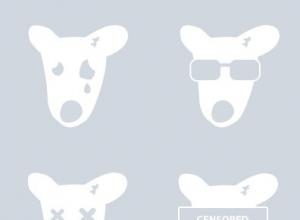Joomla shablonini o'rnatish. OpenCart-ga shablonni qanday o'rnatish va mavzuni qaerdan topish mumkin? Joomla shablonini o'rnatmayapti
Agar siz hozirgina Joomla-ni xostingingizga o'rnatgan bo'lsangiz va yangi sayt o'rnatishni boshlagan bo'lsangiz, unda birinchi navbatda original ko'rinishni yaratish haqida g'amxo'rlik qilishingiz kerak (siz Joomla uchun shablonlarni topishingiz va yuklab olishingiz kerak). Biroq, kichik muammo bor: Joomla uchun juda ko'p andozalar mavjud emas, masalan, WordPress uchun mavzular; Joomla misolida shablonlarni tanlash haqiqatan ham kam ko'rinadi. Russified shablonlari ham kamroq, shuning uchun siz chet el manbalarida kerakli dizaynni xavfsiz qidirishingiz mumkin. Ulardan ba'zilari joomla24.com va mambohut.com
Agar siz Joomla-ning uchinchi versiyasidan foydalanayotgan bo'lsangiz, unda siz uning uchun shablonlarni izlashingiz kerak (oxirgi chora sifatida siz 2.5 versiyasiga moslashtirilgan shablonni o'rnatishingiz/cho'zishingiz mumkin).
Shablonni o'rnatish va keyinchalik tahrirlash juda qiyin ishdir, chunki agar shablonni o'rnatish hech qanday xarajat qilmasa, tahrirlash html va CSS-ni bilishni talab qiladi (bu haqda boshqa maqolalarda gaplashamiz).
Shablonni tanlashdan oldin uning tuzilishi, tarkibni joylashtirish imkoniyatlari, menyu ko'rinishi, bloklar soni va boshqalar haqida qaror qabul qilishingiz kerak. O'zingiz xohlagan narsani bilish "o'sha" mavzuni topishni ancha osonlashtiradi.
Shablonlar to'plamiga nimalar kiradi
Aytaylik, siz allaqachon kerakli shablonni topdingiz va uni yuklab oldingiz. Endi siz arxivda arxivlar guruhi emas, balki aniq shablon mavjudligiga ishonch hosil qilishingiz kerak. Bu tez-tez sodir bo'lmaydi, lekin ba'zida shablonlarning o'zlari yoki umuman tushunarsiz fayllar joylashgan arxivlar to'plamini o'z ichiga olgan arxivlar mavjud.
Umuman olganda, standart paket quyidagicha ko'rinadi:
- mavzuni boshqaruv paneliga o'rnatish uchun zarur bo'lgan templateDetails.xml fayli;
- shablon kodini o'z ichiga olgan index.php;
- params.ini, buning yordamida foydalanuvchi sozlamalarini saqlash mumkin bo'ladi;
Shablon shuningdek quyidagi papkalarni o'z ichiga olishi kerak:
- barcha shablon tasvirlarini o'z ichiga olgan tasvirlar;
- uslublar jadvallarini o'z ichiga olgan css;
- js, bu JavaScript skript fayllarini saqlaydi.
Albatta, biz Joomla shablonidagi barcha fayl va papkalarni sanab o'tmadik, lekin har holda, bular asosiylari; ularning soni to'g'ridan-to'g'ri har bir shablonning turiga bog'liq. Agar arxivni ochayotganda siz bir nechta arxivlarni topsangiz, yuqorida tavsiflangan ushbu fayl va papkalarga e'tibor qaratsangiz, shablonni osongina topishingiz mumkin. Aytgancha, Joomla-ning birinchi versiyalaridagi shablonlar CMS-ning so'nggi versiyalarida to'g'ri ishlamaydi yoki umuman ishlamaydi.
Joomla shablonlarini o'rnatish
Joomla shablonini o'rnatish/cho'zishning ikki yo'li mavjud. Ulardan birinchisi tizim orqali standart o'rnatish, ikkinchisi esa fayllarni shablonlar papkasiga nusxalash. Biz ikkala variantni ham ko'rib chiqamiz.
Joomla boshqaruv paneli orqali shablonni o'rnatish uchun "Kengaytmalar" bo'limiga o'ting va u erda "O'rnatish/tortib olish" bandini topasiz. Ushbu havolani bosganingizda, shablon bilan faylni yuklab olishingizni taklif qiladigan oyna ochiladi va darhol "Faylni yuklab olish" tugmasini bosishingiz kerak. Agar mos fayl tanlansa, yuklab olish boshlanadi va yuklab olish boshlanganidan bir oz vaqt o'tgach, operatsiya muvaffaqiyatli yakunlanganligini bildiruvchi xabar paydo bo'lishi kerak.
Endi "Kengaytmalar" menyusiga va "Shablon menejeri" bandiga o'ting. Bu erda siz hozirgina o'rnatgan shablonni, shuningdek, avval o'rnatilgan shablonlarni ko'rasiz. Siz ushbu shablonni ko'rsatgichni uning qarshisiga qo'yib/tortib, "Standart" tugmasini bosish orqali tanlashingiz mumkin.
Ikkinchi usul FTP dasturidan foydalanishni o'z ichiga oladi. U shablonlarni ommaviy yuklab olish zarurati tug'ilganda yoki mavzuni standart usulda qo'shish/o'chirishni istamasa ishlatiladi. Shunday qilib, agar siz arxivni shablon bilan yuklab olgan bo'lsangiz, endi biz arxivning butun tarkibini olib tashlaymiz va uni istalgan papkaga o'tkazamiz (uning nomi lotin harflarida yozilishi kerak). FTP mijozini ishga tushiring, veb-saytingizdagi / templates papkasini oching va shablon bilan jildni yuklang.
Shablon yuklanishini tekshirish uchun sahifani qayta yuklash kifoya.
Yana bir nechta nuqta
Agar shabloningiz nomini o'zgartirmoqchi bo'lsangiz, templateDetails.xml faylini topib, uni matn muharririda ochishingiz kerak. Endi siz faylda shablon_nom teglarini topishingiz kerak, bu erda "shablon_nomi" o'rniga kerakli nomni yozishingiz kerak (faqat lotin harflarida!).
Agar sizda juda ko'p andozalar yuklangan bo'lsa, ular bo'ylab harakatlanishning eng yaxshi usuli kursorni uning ustiga olib borishdir, keyin uning eskizi ko'rsatiladi.
Joomla uchun shablonlar, qoida tariqasida, Creative Commons litsenziyasiga to'g'ri keladi, bu ishni nusxalash, qayta ishlash va tarqatish uchun yashil chiroq yonadi, lekin faqat atribut bilan. Ba'zi ishlab chiquvchilar o'zlarining muallifliklarini saytga faol havola ko'rinishida joylashtiradilar, ammo ba'zi shablonlarda hech narsa yo'q. Kelajakda mualliflik huquqining buzilishi bilan bog'liq muammolarga duch kelmaslik uchun havolani o'chirish tavsiya etilmaydi.
Keling, CMSni o'rganishni davom ettiraylik Joomla 2.5. Yuqorida aytib o'tganimizdek, Joomla 2.5 da standart andozalar, ular aytganidek, "juda yaxshi emas". Menga ushbu dvigatel yoqadi, unda juda ko'p bepul dizayn mavzulari (shablonlar) mavjud. O'zingizga yoqqanini toping va yuklab oling Joomla 2.5 shablon Internetda mutlaqo muammo yo'q.
Keling, saytga siz tanlagan go'zallikni qanday o'rnatishni ko'rib chiqaylik. Men barcha tajribalarni o'tkazishni taklif qilaman mahalliy server Denver (D enwer). Biz hamma narsani ishlab chiqqandan so'ng, uni to'g'ri shaklga qo'ying, sozlang va barcha kamchiliklarni yo'q qiling, keyin biz Keling, saytimizni Joomla 2.5 xostingiga o'tkazamiz.
Shablon nomi bilan yuklab olingan arxivda odatda arxivdan chiqarilgandan so'ng bir nechta papkalar bo'ladi. Bizga kerak bo'lgan narsa nomga ega bo'ladi shablon. Jildda arxiv bo'ladi. Bu bizning shablonimiz. Agar siz uni ochsangiz, u rasmdagi kabi ko'rinadi.
Ammo o'rnatish uchun bizga arxiv kerak. Shunday qilib, Joomla boshqaruv paneliga o'ting. Barcha kengaytmalar kabi o'rnatish Joomla 2.5 uchun shablon"Kengaytmalar - Kengaytma menejeri" menyusi orqali amalga oshiriladi.


Endi biz shablonni yoqishimiz kerak. "Kengaytmalar - Shablon menejeri" ga o'ting, ro'yxatda yangi o'rnatilgan shablonni toping va uni standart sifatida o'rnating.

Hammasi. Shundan so'ng, bizning veb-saytimizga o'ting va shablonimiz amalda qanday ko'rinishini ko'ring.
Ishonchim komilki, sizning shabloningiz albatta demo versiyasidan farq qiladi. Sizni hafsalasi pir bo'lishiga ham ishonchim komil. Gap shundaki, shablon demoga o'xshab ko'rinishi uchun siz qo'shimcha kengaytmalarni (komponentlar, modullar, plaginlar) o'rnatishingiz kerak. Va ularning barchasi to'g'ri turishi haqiqat emas. Va keyin abadiy savol "Nima qilish kerak?"
Ammo chiqish yo'li bor. Shablonni "tezkor ishga tushirish" dan o'rnating. Bu haqda keyingi maqolada gaplashamiz.
Joomla 2.5-dan keraksiz shablonlarni qanday olib tashlash mumkin
Siz xohlaysiz Joomla 2.5 dan keraksiz shablonlarni olib tashlang sukut bo'yicha o'rnatilgan.
Siz ularni to‘g‘ridan-to‘g‘ri shablon menejeridan o‘chira olmaysiz. Shablonlarni o'chirish uchun siz "Kengaytmalar - Kengaytma menejeri" menyusiga o'tishingiz va "Boshqarish" bo'limiga o'tishingiz kerak.
Modullarni kengaytma turi bo'yicha filtrlang va buning uchun "Turni tanlash" bandidagi filtrda ochiladigan ro'yxatdan "Shablon" kengaytmasi turini tanlang.
O'chirmoqchi bo'lganlar yoniga katakchani qo'ying va "O'chirish" tugmasini bosing.
Ushbu maqolada Joomla 3 da shablonni bosqichma-bosqich va tushuntirish rasmlari bilan o'rnatish ko'rsatilgan.
Joomla 3 da shablonni o'rnatish- bu, ehtimol, Joomla CMS-da veb-sayt yaratishda qilishingiz kerak bo'lgan eng oddiy narsa, ehtimol CMS o'rnatilishidan tashqari. Ammo shunga qaramay, ko'plab boshlang'ich va ehtiyotkor veb-sayt quruvchilar bunday qadamlarni bajarishdan oldin Internetda ko'rsatmalar izlashni afzal ko'rishadi.
1-QADAM.
Ushbu qadam siz allaqachon saytingizning boshqaruv paneliga kirgansiz va uning asosiy sahifasida ekanligingizni nazarda tutadi.
Endi "Kengaytma menejeri" bo'limiga o'tamiz, chunki komponentlar, plaginlar va modullar kabi shablonlarning barchasi kengaytmalar hisoblanadi. (1-rasm)
2-QADAM.
Joomla-ning uchinchi versiyasida shablonlarni o'rnatishning uchta usuli mavjud, ular u yoki bu holatda foydali bo'lishi mumkin.
Ulardan birinchisi arxiv faylini mahalliy kompyuterdan yuklab olish ("Paket faylini yuklab olish" yorlig'i) orqali ZIP arxividan shablonni o'rnatish, so'ngra uni to'g'ridan-to'g'ri serverda avtomatik ochish va o'rnatish. (2-rasm)

Shablonni o'rnatishning ikkinchi usuli - uni masofaviy serverdagi havola orqali o'rnatish ("URLdan o'rnatish" yorlig'i). Kengaytmalaringizni bulutda saqlashingiz kerak bo'lishi mumkin. Bunday holda, kerakli arxiv fayliga havolani ko'rsating va "O'rnatish" tugmasini bosing. (3-rasm)

Shablonni o'rnatishning uchinchi usuli - uni saytingizning ildizida joylashgan TMP jildidan o'rnatishdir ("Katalogdan o'rnatish" yorlig'i). Ushbu turdagi o'rnatish uchun siz avval shablon fayllarini o'rashingiz va ularni FTP orqali ushbu papkaga yuklashingiz kerak, avval undan barcha axlatlarni olib tashlashingiz kerak (oldingi o'rnatishlardan qolgan barcha narsalar).
Agar birinchi ikkita texnik sabablarga ko'ra ishlamasa, bu usul kerak bo'lishi mumkin.

3-QADAM.
Keling, misol yordamida shablonni o'rnatishni ko'rib chiqaylik № 1 usul. "Faylni tanlash" tugmasini bosing va mahalliy kompyuteringizda o'rnatmoqchi bo'lgan shablon arxivini tanlang.
Keyin, "Yuklab olish va o'rnatish" tugmasini bosing va o'rnatish jarayonini tomosha qiling. (5-rasm)

Agar hamma narsa yaxshi bo'lsa, natijada xabar paydo bo'ladi, uning mazmuni 6-rasmda ko'rsatilgan.

4-QADAM.
Keyingi qadam o'rnatilgan shablonni yoqishdir. Buni amalga oshirish uchun shablon menejeriga o'ting. (7-rasm)

Shablon menejeri sahifasida biz o'rnatgan shablonni nomi bilan toping va uning nomi yonidagi yulduzcha ustiga bosing. (8-rasm)

Shablon tizimda standart shablon sifatida ishlatilsa, biz quyidagi xabarni olamiz: “Uslub standart sifatida tayinlangan” (9-rasm)
Nima uchun uslub? Agar siz e'tibor bergan bo'lsangiz, "Shablon menejeri" sahifasiga o'tganimizda, biz dastlab "Uslublar" yorlig'iga o'tamiz, buni sahifaning chap tomonida ko'rish mumkin. Ammo "Shablonlar" yorlig'i ham mavjud.
"Shablonlar" yorlig'ida biz:
- o'rnatilgan andozalar ro'yxatini ko'ring
- shablonlarning eskiz rasmlarini ko'rish
- veb-saytingiz tanlangan andozalar bilan qanday ko'rinishini, uni qo'shmasdan ko'ring
- shablon fayllarini tahrirlash
- ushbu shablon papkalarida modullar va komponentlar uchun bekor qilishlarni yaratish
lekin bu alohida maqola uchun mavzu va shablonni o'rnatish bilan bevosita bog'liq emas.
Uslublar ko'rinishida biz:
- sukut bo'yicha ishlatiladigan shablon uslubini o'rnating (8-rasm)
- shablon uslublarini o'z xohishimizga ko'ra takrorlang va o'zgartiring (9-rasm)
- shablon uslublarini kerakli menyu bandlariga bog'lash va hokazo (11-rasm)

Mavjud shablonlarning uslublarini takrorlashingiz va har bir nusxa uchun o'zingizning CSS uslublaringizni qo'shishingiz mumkin. Bu, masalan, saytingizning asosiy sahifasi ichki sahifalardan bir oz farq qiladigan bo'lsa, kerak bo'lishi mumkin. (10-rasm)
Siz ushbu sahifaga kerakli uslub nomidagi "Android menejeri" sahifasini (9-rasm) bosish va "Custom CSS" yorlig'ini tanlash orqali kirishingiz mumkin.

Quyidagi rasmda shablon uslubini muayyan menyu elementlari bilan bog'lash uchun yorliq ko'rsatilgan. Menyu havolasi yorlig'i

shunchaki bosish orqali to'g'ri joyda Sahifada
Agar sizda biron bir savol bo'lsa, ularni maqolaga sharhlarda yozing, iloji bo'lsa javob berishga harakat qilaman.
muallif:Salom, endi biz shablonni veb-saytingizga o'rnatish vaqti keldi. Bu darsda biz maxsus dastur orqali shabloningizni ucozga qanday o'rnatishni aniqlaymiz. Ushbu dastur mutlaqo bepul va ulardan foydalanish juda oson. Juda muhim! Agar to'satdan, darsni o'rganishdan oldin, panelingizning ko'rinishi darsda tasvirlanganidan farq qilganini aniqlasangiz, xavotirlanmang! Faqat yangi panelni eskisiga almashtiring. Buni qanday qilish kerak? Bu yerda.
Men bu dasturni ucoz veb-saytida qisqacha aytib o'tdim, hatto video ham bor, unda men ushbu dastur bilan qanday ishlashni ko'rsataman. Dastur filezilla deb ataladi va uni http://filezilla.ru/ veb-saytidan yuklab olish mumkin.
Dasturni o'rnatish ham juda oddiy, uni o'zingiz aniqlashingiz mumkin. Agar to'satdan biror narsa aniq bo'lmasa, siz har doim yuqoridagi havoladan foydalanib saytga fayllarni qanday qo'shish haqida sahifaga o'tishingiz va ushbu dastur bilan ishlash bo'yicha video ko'rsatmalarini ko'rishingiz mumkin.
Shablonlarni qidirish
Biz saytni ro'yxatdan o'tkazganimizdan so'ng, sayt yaratish yo'lidagi navbatdagi qadam shablonni tanlash va o'rnatish bo'ladi. Agar siz juda ko'p azob chekishni xohlamasangiz, Internetdagi mutaxassisdan xizmatga buyurtma berishingiz yoki buni buyurtma qilishingiz mumkin.
Mutaxassis saytga o'zingiz yoqtirgan dizaynni o'rnatadi va siz uni faqat o'zingiz uchun sozlashingiz kerak. Bundan tashqari, ucoz tizimida allaqachon mavjud bo'lgan ham mumkin.
Niche tanlash:
Internetga kirishdan va dizaynni yuklab olishdan yoki sotib olishdan oldin mening boshimda saytimning tasviri, to'g'rirog'i saytimning mavzusi bor.
Internetda yuklab olgan shablonlarning ko'pchiligida uni qanday o'rnatish bo'yicha ko'rsatmalar mavjud, albatta, bir nechta shablonlarni o'rnatganingizdan so'ng, kelajakda biron bir shablonni ko'rsatmalarsiz o'rnatasiz, lekin birinchi qadamlarda shablonlarni qidirishni maslahat beraman. bosqichma-bosqich o'rnatish diagrammasi.
O'rnatish
Yuklab olingan arxivni ochgandan so'ng, oldimdagi papkada o'n uchta element paydo bo'ldi, ulardan men ko'rsatmalarga ega faylni topaman, odatda bu bloknotdan yaratilgan matnli fayl. Bunday ko'rsatmalar turli shablonlarda boshqacha chaqirilishi mumkin, mening holimda bu ReadMe_RUS.

Men uni ochaman va o'qishni boshlayman, birinchi navbatda, dastur orqali saytga papkalarni yuklashim kerakligini aytadi. Mening holimda bu ikkita papka img va js. Men filezilla dasturini ishga tushiraman, endi saytimga ulanish uchun quyidagi ma'lumotlarni, xost, foydalanuvchi nomi, parolni kiritishim kerak.

Ushbu ma'lumotni qayerdan olsam bo'ladi? Buni amalga oshirish uchun men, paneldagi asosiy sahifada joylashgan FTP tugmachasini - tafsilotlarni bosish uchun "Buni qanday qilishni havolada ko'rishingiz mumkin".
Shundan so'ng, yordamchi dasturimiz uchun ma'lumotlar bilan ochiladi. Ushbu ma'lumotlarni nusxalash va dasturga joylashtirish va parol o'rnatishni unutmang.

Parolni o'rnatish uchun men 4-raqamli tugmani bosaman, men ikki marta yangi parolni kiritishim kerak bo'lgan sahifaga yo'naltirilaman va bu holda maxfiy savol mening telefon raqamimdir. Bu siz uchun aynan bir xil bo'lishi kerak. Saqlash tugmasini bosing.

Parol o'rnatildi, endi men filezilla dasturiga o'taman va yordamchi va paroldan barcha ma'lumotlarni kiritaman, so'ngra tez ulanish tugmasini bosing. Agar hamma narsa to'g'ri bajarilgan bo'lsa, dastur o'ng oynada bo'sh katalog ro'yxatini ko'rsatadi.

Endi chap oynadan, ish stolida shablonli papkani topaman, bu oyna ostida ushbu papkaning mazmuni ochiladi, ushbu tarkibdan fayllar bilan ikkita papkani o'ng oynaga sudrab borish kerak, yuklab olish sodir bo'ladi. va fayllar fayl boshqaruvchisida saytga yuklanishi kerak.

Bunga ishonch hosil qilish uchun fayl menejeriga o'ting va siz yuklab olgan papkalar paydo bo'ladimi yoki yo'qligini tekshiring. Mening holimda hammasi joyida. Fayl menejeriga qanday kirish kerak, yuqoridagi darsga qarang.

Sayt ramkasi
Birinchi bosqich o'tdi! Keyingi bosqichda shablonni o'rnatish bo'yicha ko'rsatmalarni yana ochaman, unda siz sayt ramkasini o'rnatishingiz kerakligini aytadi. Asosan, ucoz-dagi barcha andozalar quyidagi ketma-ketlikda o'rnatiladi -
Buni amalga oshirish uchun shablonli papkada men tmpl deb nomlangan faylni topaman - u siz uchun boshqacha chaqirilishi mumkin, ko'rsatmalar sizga qanday fayl ekanligini aytib beradi. Shunday qilib, men ushbu faylni ochaman va ushbu faylning barcha mazmunini nusxalayman, bu oddiy .

Tugmani bosgandan so'ng, tmpl faylidan ko'chirilgan kodni joylashtirishingiz kerak bo'lgan shakl bilan jadval ochiladi va shablon yaratish tugmasini bosing.

Dastur ishlaydi va muvaffaqiyatli tugallangandan so'ng modullar uchun shablonni yaratishni boshlaydi, "modullar uchun yaratilgan andozalar" yozuvi va modullar ro'yxati bilan oyna paydo bo'lishi kerak.

CSS uslublarini o'rnatish
Shunga qaramay, ko'rsatmalardan men CSS uslublarini o'rnatishim kerakligini bilib oldim, buning uchun shablonli papkadan tegishli faylni ochaman va uning mazmunini nusxalayman.

Men boshqaruv paneliga qaytaman va yuqori menyuda allaqachon tanish bo'lgan dizayn tugmachasini bosaman, ochiladigan ro'yxatdan "Dizaynni boshqarish (CSS)" tugmasini tanlayman.

Saytimiz CSS uslublarini boshqarishingiz mumkin bo'lgan sahifa ochiladi. Ushbu sahifada eski dizayndagi uslublar mavjud, ularni butunlay olib tashlash kerak va ularning o'rniga biz yangi shablonimiz papkasidan ko'chirib olgan yangi uslublarni qo'yish kerak. Saqlashni unutmang.

Onlayn o'yin modulini faollashtirish
Asosan, bizning dizaynimiz tayyor, qolgan narsa modullarga ushbu modullarning ko'rinishini belgilaydigan kodlarni o'rnatish, masalan, yangiliklar asosiy sahifada qanday ko'rsatilishi yoki sharhlar qanday ko'rsatilishi yoki foydalanuvchi sahifasi ko'rsatiladi.
Ammo mening saytim uchun bu kodlarning barchasi kerak emas, chunki menda faqat bitta modul bo'ladi, buning uchun men yangi shablonimiz papkasidan kodlarni o'rnataman.
ucoz tizimida onlayn o'yinlar mavjud modul mavjud, bu moduldan foydalanish juda qulay, shuning uchun uni saytim uchun flash o'yinlar bilan ishlataman.
Albatta, ushbu tizimdagi har qanday modul sizning ehtiyojlaringizga mos ravishda qayta sozlanishi mumkin, masalan, sayt yangiliklari moduli flesh o'yinlar uchun, maqolalar katalogi esa sayt yangiliklari uchun. Men odatda saytim mavzusiga to'g'ridan-to'g'ri tegishli modullardan foydalanaman, chunki ular allaqachon barcha holatlar uchun maksimal darajada moslashtirilgan.
Gap shundaki:
Modulni faollashtirish uchun siz boshqaruv paneliga o'tishingiz va modullar joylashgan chap tomonda faol bo'lmagan tugmani bosishingiz kerak.

Faol bo'lmagan modullar ro'yxati ochiladi, undan men onlayn o'yinlarni tanlayman va ustiga bosing. Sizdan modul tarkibini tanlashni taklif qiladigan sahifa ochiladi. Men kontentsiz tanlayman va modulni faollashtirish tugmasini bosing.

Modul faollashtirilgan va boshqaruv panelida u shunday ko'rinadi.

Muammolarni bartaraf etish:
Ya'ni, ushbu modul uchun eski shablon yuklangan va agar siz mening saytimning asosiy sahifasiga kirsangiz, men o'rnatgan yangi shablon o'sha erda yuklanadi.
Muammo sayt ramkasi ushbu modul uchun faollashtirilmaganligi bilan bog'liq va bu xatoni tuzatish uchun siz faqat ikkinchi marta sayt ramkasini qo'shishingiz kerak. Bu qanday amalga oshirilganini ko'rib chiqdik.
Shunday qilib, men sayt ramkasini yangiladim va endi onlayn o'yinlar bo'limiga o'tsam, yangi shablon muammosiz yuklanadi.
Oxirgi kodni yuklab olish uchun qoladi:
Bizning yangi shablonimiz bo'lgan papkada modullarimizga yuklanishi kerak bo'lgan kodlar mavjud, yuqorida aytganimdek, modulning ko'rinishi uchun javobgardir.
Har bir modul o'z kodini qo'shadi va biz masalan onlayn o'yinlar bo'limidagi saytga kirsak, sahifadagi o'yinlar bitta ko'rinishga ega bo'ladi va agar biz saytning yangiliklar bo'limini o'rnatsak, yangiliklar ko'rinishi bo'ladi. onlayn o'yinning ko'rinishidan farq qiladi va shuning uchun siz barcha modullar uchun o'z turini sozlashingiz mumkin.
Modul, agar eslasak, bu saytdagi bo'lim.
Shunday qilib, mening veb-saytimda faqat bitta "Onlayn o'yinlar" moduli faollashtirilgan, qolganlari menga kerak emas, lekin men yuklab olgan shablonli papkada boshqa modullar uchun kodlar bor va men bu kodlarni o'rnatmayman, hech qaerda yo'q.
Men sayt yangiliklar moduli uchun mo'ljallangan kodlarni olib, ularni onlayn o'yin moduli uchun o'rnataman. Ha, buni qila olasiz, lekin kodni biroz o'zgartirishingiz kerak bo'ladi.
Biz buni keyingi darsda qilamiz, lekin endi boshqaruv paneliga o'ting va dizayn tugmasini bosing. Yana oyna paydo bo'ladi, uning eng yuqori qismida "Dizaynni boshqarish (shablonlar)" tugmasi topiladi.

Saytdagi bo'limlarimiz dizaynini boshqarishimiz mumkin bo'lgan sahifa ochiladi. Men sahifani pastga aylantirib, onlayn o'yinlar bo'limimni topishim kerak.

Har bir bunday bo'limda biz yuklab olgan shablondagi kodlar joylashtirilgan tuzilish mavjud.
Tuzilishi:
Modulning asosiy sahifasi - Bu erda biz bo'lim/modul bosh sahifasi uchun ko'rinishni sozlaymiz.
Materiallar va bo'limlar ro'yxati bilan sahifa, shuningdek toifadagi materiallar ro'yxati bilan sahifa - bu erda biz bo'limlar yoki toifalar bilan sahifani o'rnatamiz. Ya'ni, biz tarkibimizni, mening holimda "bu flesh-o'yin" ni bo'limlar va toifalarga ajratishimiz mumkin.
Ya'ni, o'g'il bolalar uchun o'yinlar, qizlar uchun o'yinlar - bu bo'limlar, biz o'g'il bolalar uchun bo'limga kirsak, bizda toifalar mavjud, Jang, Otishma, Tanklar va boshqalar.
Biror kishi o'g'il bolalar uchun o'yin tugmasini bosganida, u bo'lim sahifasiga o'tadi.
U bo'limdagi toifani, masalan, tanklarni bosganida, u toifalari bo'lgan sahifaga o'tadi, biz uni "Kategoriya materiallari ro'yxati bilan sahifa" tugmasi yordamida alohida sozlashimiz mumkin. Lekin odatda bu sahifalar bir xil ko'rinadi.
Materialning sahifasi va unga sharh - Bu mening holatimda, masalan, tank haqida flesh-o'yin mavjud sahifa - bu sahifani alohida sozlash mumkin.
Materiallar turi - Bo'lim yoki toifaga yoki modulning asosiy sahifasiga o'tsak, oldimizda materiallar ro'yxati ochiladi, mening holimda bu o'yinlar. Bu shunday ko'rinishi mumkin: sahifaga havola ostida matn va matnning yonida rasm mavjud.
Birinchi o'yin ostida ikkinchi va shunga o'xshash 10 ta bo'lak bo'lishi mumkin. Shunday qilib, ushbu o'yinlar bo'limlarda yoki sharhlarda qanday ko'rsatiladi, biz tugma yordamida materiallar turini sozlashimiz mumkin. Umuman olganda, menimcha, siz ushbu tugmalar har qanday modulning alohida sahifalarini yoki bo'limlarini sozlashda yordam beradi degan fikrni olasiz.
Eng so'nggi kodni o'rnatamiz:
Shabloni bo'lgan papkadan men materiallar turini o'rnatish kodini o'z ichiga olgan faylni topaman, shablonni o'rnatish bo'yicha har qanday yo'riqnomada ushbu fayl nima deb nomlanganligi haqida ma'lumot bor, men fayl mazmunini ko'chirib olaman va boshqaruv paneliga o'ting.

Keyingi qadam shablonli papkaga qaytish va material sahifasiga kiritilishi kerak bo'lgan kodni va unga sharhlarni topishdir.
Men ham materialning tugma sahifasini bosaman va unga sharhlar yozaman va eski kodlar bilan sahifaga o'taman, eski kodni o'chiraman va uning o'rniga papkadan yangisini qo'yaman. Saqlashni unutmang!
Shunday qilib, barcha modullar uchun kod o'rnatiladi, u qaysi modul bo'lishidan qat'i nazar, sayt yangiliklari yoki onlayn o'yinlar, maqolalar katalogi yoki shunchaki blog, ushbu modullarda kodlarni o'rnatish printsipi bir xil.
Butun shablon o'rnatildi!
Endi siz sayt atrofida aylanib, nima qilganimizni ko'rishingiz mumkin. Aslida, menda oddiy shablon o'rnatilgan, lekin men hali ham u ustida ishlashim va uni o'zim uchun sozlashim kerak.
Hali ko'p ish bor, lekin birinchi qadamlar allaqachon qo'yilgan va keyin faqat inertsiya bilan harakat mavjud.
Joomla-ning barcha versiyalari (1.5-versiyasidan boshlab) bilan birga keladigan standart Beez3 va protostar o'rniga joomla shablonini o'rnatish juda muhim masala va unga barcha mas'uliyat bilan yondashish kerak.
Bepul shablonlarni qidiring
Biz mashg'ulotlar uchun bepul shablonlarni qidirayotganimiz sababli, men oddiy narsalarni izlashni maslahat beraman, u bir sahifali mashhur bo'lmasligi kerak (Landing Page). Joomla uchun ushbu shablon faqat ma'lum turdagi mahsulot yoki xizmatlar/xizmatlar to'plami uchun mijozlarni jalb qilish uchun javob beradi.
Ehtimol, yaqinda men bunday saytlarni yaratishni tasvirlab beraman, lekin siz blogdan boshlashingiz kerak. Va biz mos shablonni qidiramiz. Har qanday qidiruv tizimida biz "Joomla 3 shablonini yuklab olish" yoki "Bepul Joomla 3 shablonlari" iborasini kiritamiz, biz so'rov bo'yicha birinchi beshlikdan sayt topamiz, Joomla 3 uchun shablonlar bo'limida biz o'zimizga yoqqanini tanlaymiz va masalan, ish stoliga yuklab oling.
Joomla yoki WordPress shablonini o'rnatishda ehtiyot bo'ling
Kichik lirik chekinish: Boshqa kuni men saytga tegishli maqolalarni material ostidagi ro'yxat ko'rinishida ko'rsatish uchun plaginni yuklab oldim, uni o'rnatdim, sozladim va saytimdan butunlay chet el manbalariga uchta ochiq havolalar mavjudligini payqadim. havolalar (agar bular nima ekanligini bilmasangiz, men HTML darslari bo'limiga qarashni tavsiya qilaman, giperhavolalar haqida maqola bor), moda 2017, karbüratörler va shunga o'xshashlar haqida matn bor edi ... Qaysi plagin ekanligi aniqlandi. Buni amalga oshirgandan so'ng, u muvaffaqiyatli ishladi, mening saytimga havolalar kiritilgan kod bo'limi olib tashlandi va endi yangi kabi ishlashda davom etmoqda. Balki saytimni Kompyuter terapiyasi nomini kompyuter jarrohligiga o'zgartirarman))) Keyin bu plagin qaysi saytdan ekanligini topdim, tasodifan boshqa plagin va joomla 3 uchun bitta shablonni yuklab oldim va ularda bir xil kod bor edi... WordPress uchun shablon va plaginlarda keyin xuddi shu narsa... Bir so‘z bilan aytganda, biror narsani bepul yuklab olsangiz, bu sizga pul to‘lamaysiz degani emas... Agar siz html, java skript, php tillarini tushunsangiz, unda siz hali ham shunday bo‘lishingiz kerak. hushyor bo'ling va o'rnatgan hamma narsani tekshiring.. Shablonni o'zingiz yaratganingiz ma'qul, kelajakda men ushbu mavzu bo'yicha bir nechta maqolalar bag'ishlashni va video qilishni rejalashtirmoqdaman.
Ammo biz chekindik, shablonni yuklab oldik,
Ochiq serverimizni yoki boshqasini ishga tushirdik, saytning administrator paneliga o'tdi. Shablonni o'rnatish plaginni o'rnatishdan deyarli farqi yo'q, veb-saytda joomla-da JCE plaginini qanday o'rnatishni o'qing va YouTube kanalida videoni tomosha qiling. Kengaytmalar > Kengaytma menejeri menyusida O'rnatish-ni bosing.

ikkinchi yorliqni tanlang Paket faylini yuklash, tugmani bosing faylni tanlang,

Mening ish stolimda shablonli arxivim bor,

Unga bosing va Yuklab olish va o'rnatish tugmasini bosing.

Shablon muvaffaqiyatli o'rnatildi!


o'rnatilgan shablon standart bo'lishi uchun yulduzcha qo'ying,

va bizning veb-saytimizga o'ting.

Saytning ko'rinishi o'zgardi va matn endi sahifada ko'proq joy egallaydi,

Yozuvlarning dizayni ham o'zgargan. Men mashinalar haqida maqola ochdim,

va u o'rnatilgan shablon uslubidan ham foydalanadi.
Joomla shablonini o'rnatish
Keyin Uslublar bo'limida shablon nomini bosing

va keling, uni sozlashga o'tamiz, men menyumizga havolani ta'kidladim,

biz hali yaratmaganmiz va Uslub parametri bilan o'ynadik, qiymatlarni o'zgartirdik ...

Natijasini o'zingiz ko'rishingiz mumkin,


 oxirgi turi boshqa sayyoradagi mavjudotlar uchun ... Shrift rangini sozlash kerak, aks holda hech narsa ko'rinmaydi. Men standart uslubni qaytardim, biz kelajakda nima bilan shug'ullanamiz. Ushbu shablonning juda muhim afzalligi uning mobil qurilmalar uchun optimallashtirilganligi, buni tekshirish oson -
oxirgi turi boshqa sayyoradagi mavjudotlar uchun ... Shrift rangini sozlash kerak, aks holda hech narsa ko'rinmaydi. Men standart uslubni qaytardim, biz kelajakda nima bilan shug'ullanamiz. Ushbu shablonning juda muhim afzalligi uning mobil qurilmalar uchun optimallashtirilganligi, buni tekshirish oson -
Eng so'nggi sayt materiallari
Dasturlar
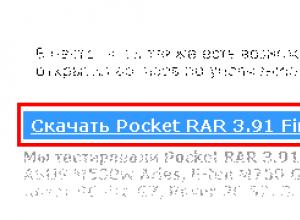
Windows Mobile arxivi Yangi qabul qilgich o'rnatilmoqda
Windows Mobile-da dasturlarni o'rnatish va o'chirish juda oddiy operatsiya, ammo ba'zida ushbu operatsion tizim bilan kommunikatorlardan foydalanmagan odamlar yangi o'rnatish va keraksiz dasturlarni olib tashlashda qiyinchiliklarga duch kelishadi. Ushbu maqolada (bilan
Kompyuter
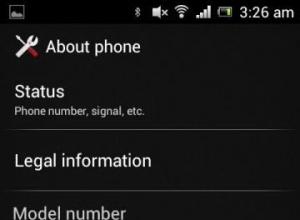
LG P705 LG Optimus L7 Audio va video uchun foydalanuvchi ko'rsatmalari
Baholar - 8, o'rtacha ball: 3,6 () LG foydalanish yo'riqnomasi, LGP705 modeli Ushbu qurilma uchun boshqa ko'rsatmalar ham mavjud: Ko'rsatma bo'limi 1 Galereya ilovasi yordamida rasm yoki videokliplarni ko'rish rejimida faylni tanlash uchun bosing.
Windows 8
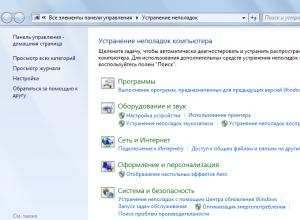
Xatolarni tuzatish dasturlari
Windows nosozliklarni bartaraf etish ustasi operatsion tizim bilan bog'liq muammolarni hal qilish uchun mas'ul bo'lgan o'rnatilgan yordamchi dasturdir. Ushbu dastur yordamida siz Windows Update-ni, USB kirishlaridagi dasturiy ta'minot xatolarini, Wi-Fi adapteridagi nosozliklarni va boshqa ko'p narsalarni "tuzatishingiz" mumkin.
Windows 8
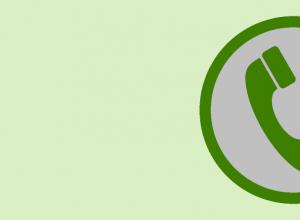
Virtual telefon raqamini qanday yaratish mumkin
Biz “Ijtimoiy media kontenti marketingi: qanday qilib oʻz izdoshlaringizning boshiga kirib, ularni oʻz brendingizga mehr qoʻyish” nomli yangi kitobni chiqardik. Aksariyat veb-xizmatlar va ijtimoiy tarmoqlar foydalanuvchidan ro'yxatdan o'tishda telefon raqamini ko'rsatishni talab qiladi. Nuqtai nazaridan
Kompyuter

Imtihonlarni topshirish uchun mikrofonlar: turlari, fotosuratlari, sharhlari
Yashirin naushniklar Onlayn do'konda yashirin quloqchin sotib olmoqchimisiz? Unda siz to'g'ri joyga keldingiz, chunki biz har doim mashhur modellarni o'rtacha narxda taklif qilamiz. Ushbu minigarnituralar progressiv yondashuv bilan ajralib turadi, unda uzatish va